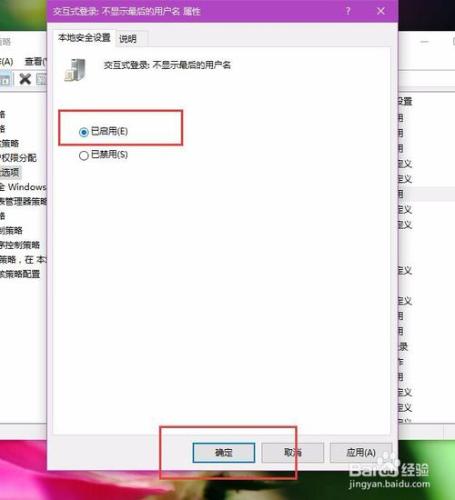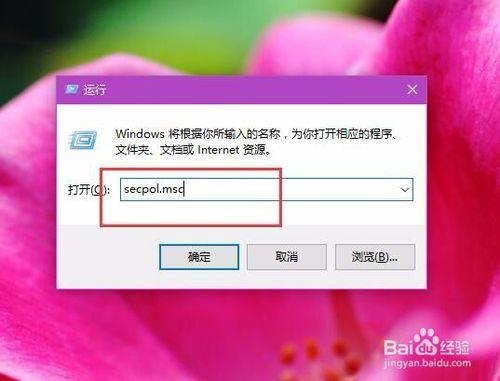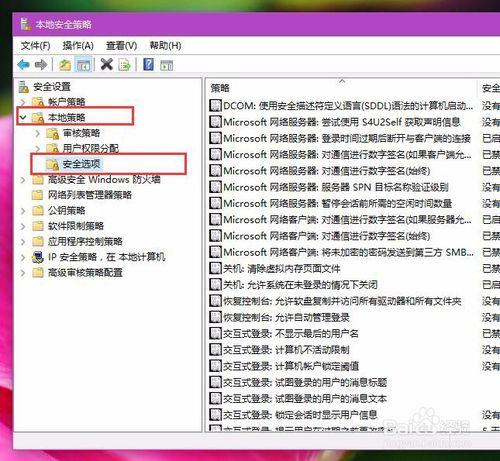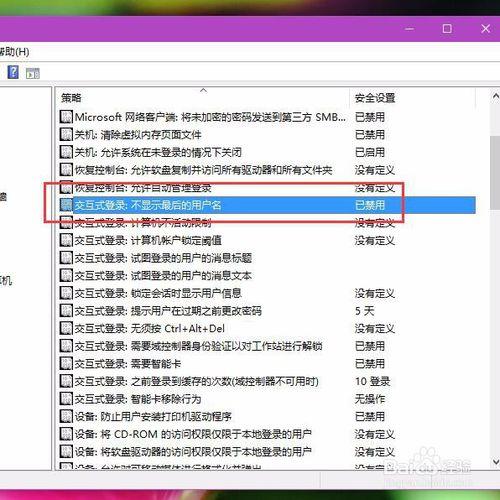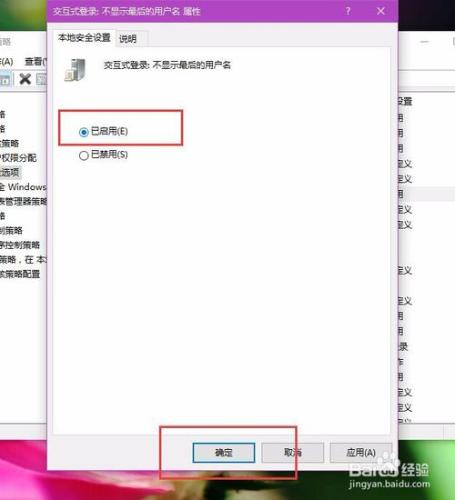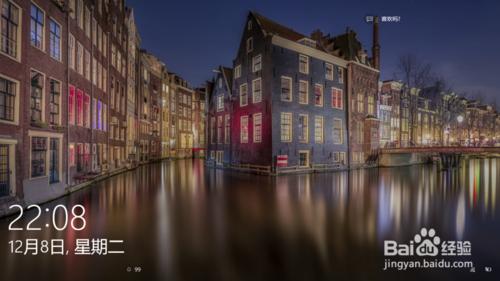在使用Win10系統的時候,很多小夥伴們都會在一臺電腦上使用多個使用者賬戶,那麼有沒有辦法在登入電腦系統的時候,在登入視窗頁面中輸入使用者名稱呢?歡迎大家速來圍觀我的經驗啦。
工具/原料
Win10系統
Win10專業版以上作業系統
對於Win10專業版及以上版本的作業系統來說,我們可以在本地安全策略中進行相關的設定。首先,請大家在Win10系統桌面上按下Windows徽標鍵+R鍵,開啟執行選單,在執行選單視窗中輸入”secpol.msc“命令並回車。
接下來,我們將開啟本地安全策略視窗設定頁面,雙擊左側的”本地策略-安全選項“選單。
在開啟的頁面中,在設定選單頁面右側,雙擊選擇”互動式登入-不顯示最後的使用者名稱“選項,雙擊開啟該設定頁面。
在雙擊開啟該設定頁面之後,點選頁面中的設定選項,將設定專案調整為”已啟用“選項,然後點選確定按鈕儲存對系統的設定。
最後,我們就可以登出當前登入的系統,在新的賬戶登入頁面中我們就會看到要求輸入賬戶登入的使用者名稱和密碼,然後才可以訪問計算機,小夥伴們趕快試試吧。